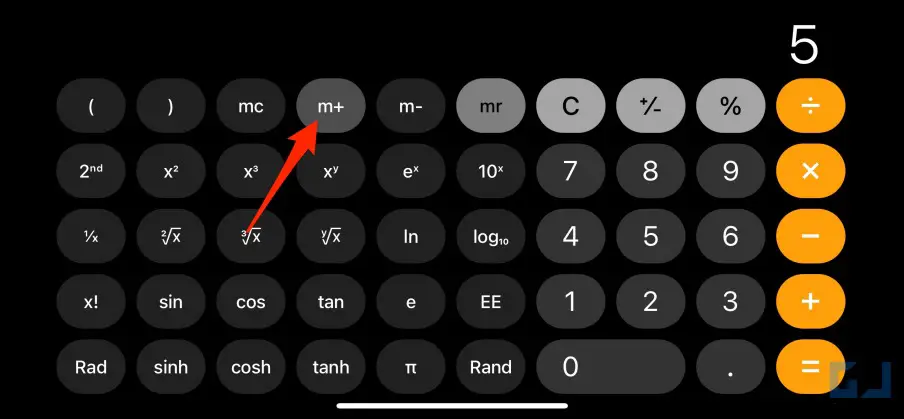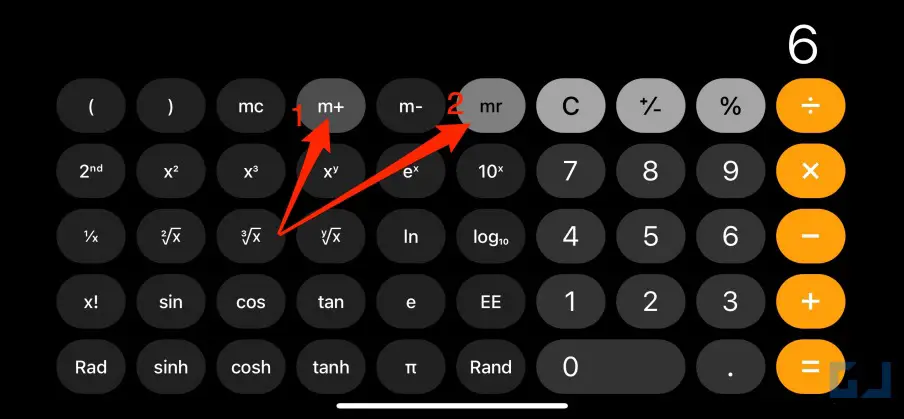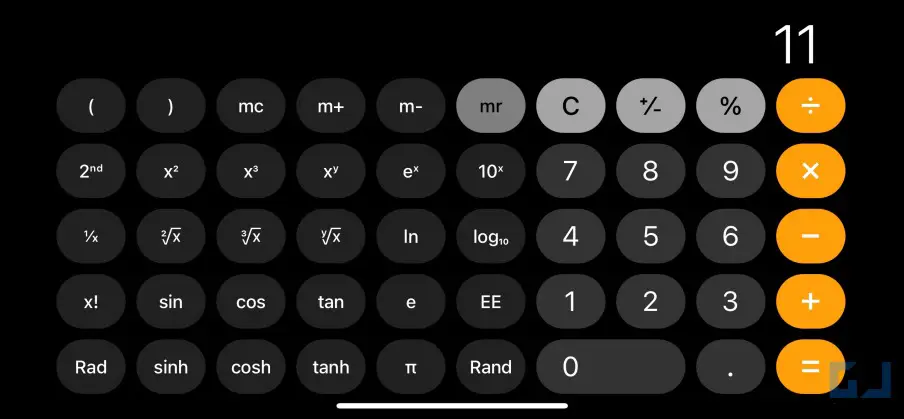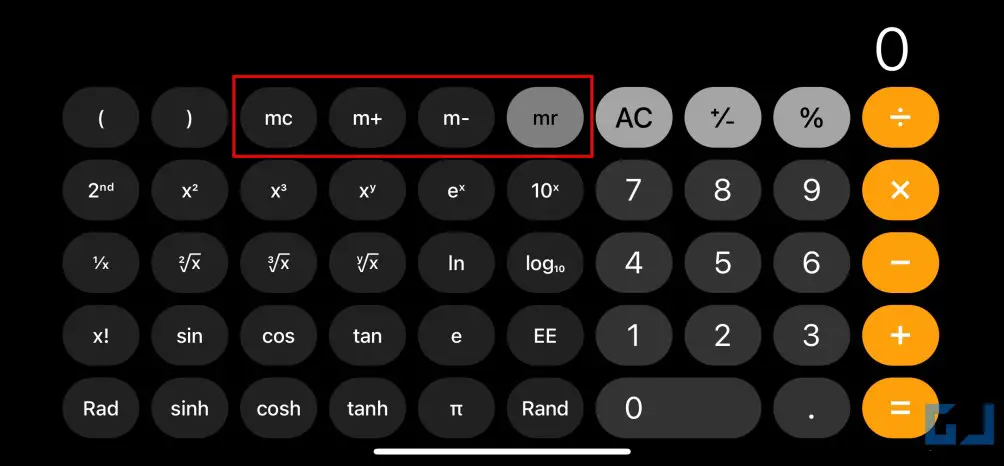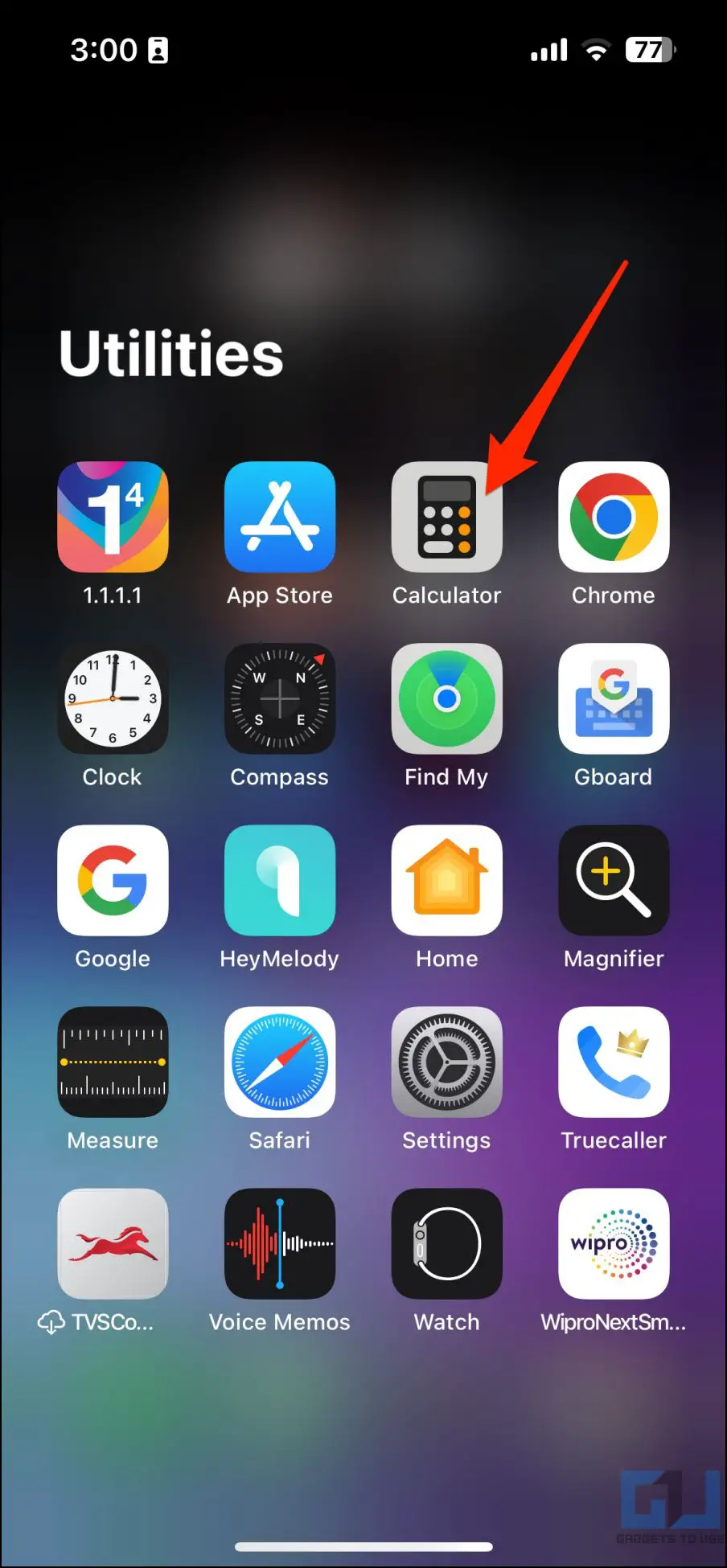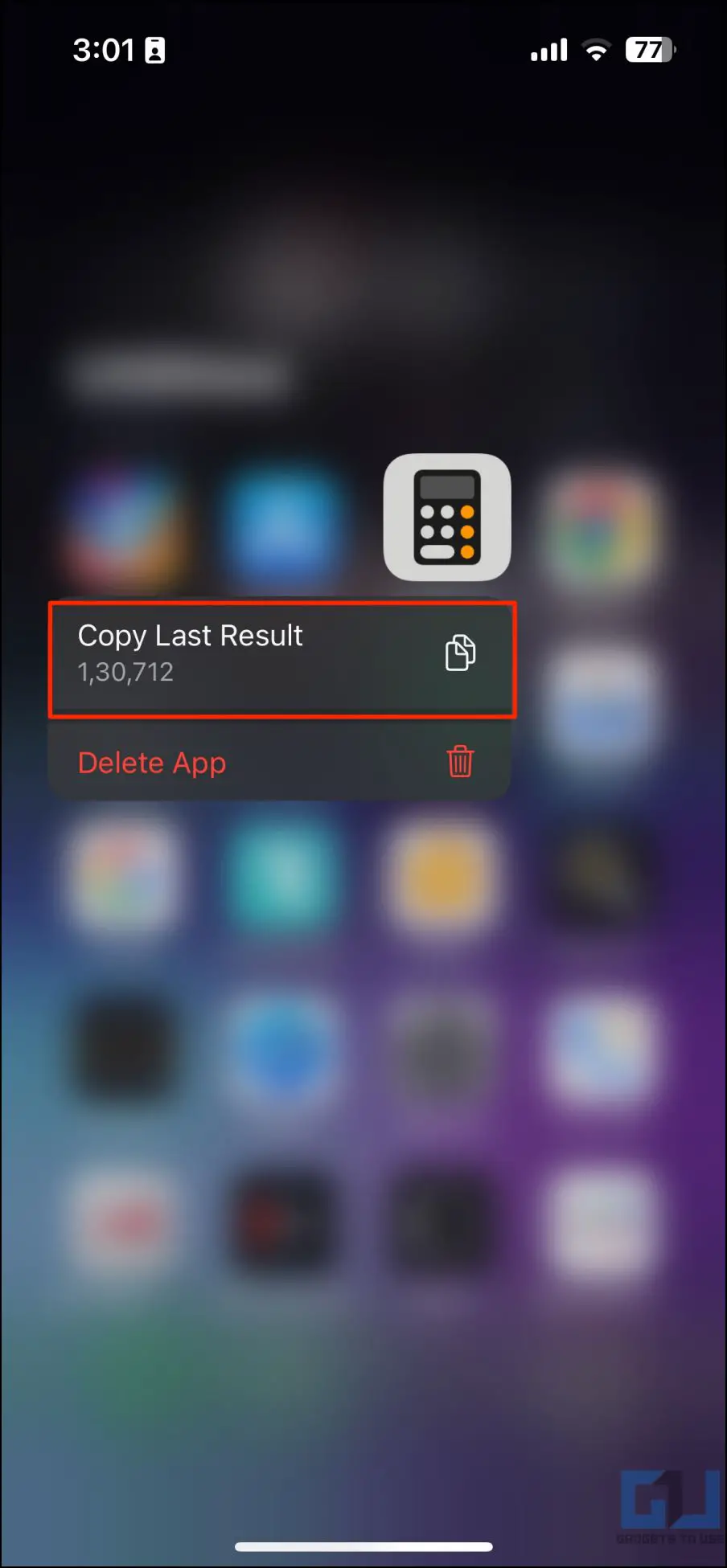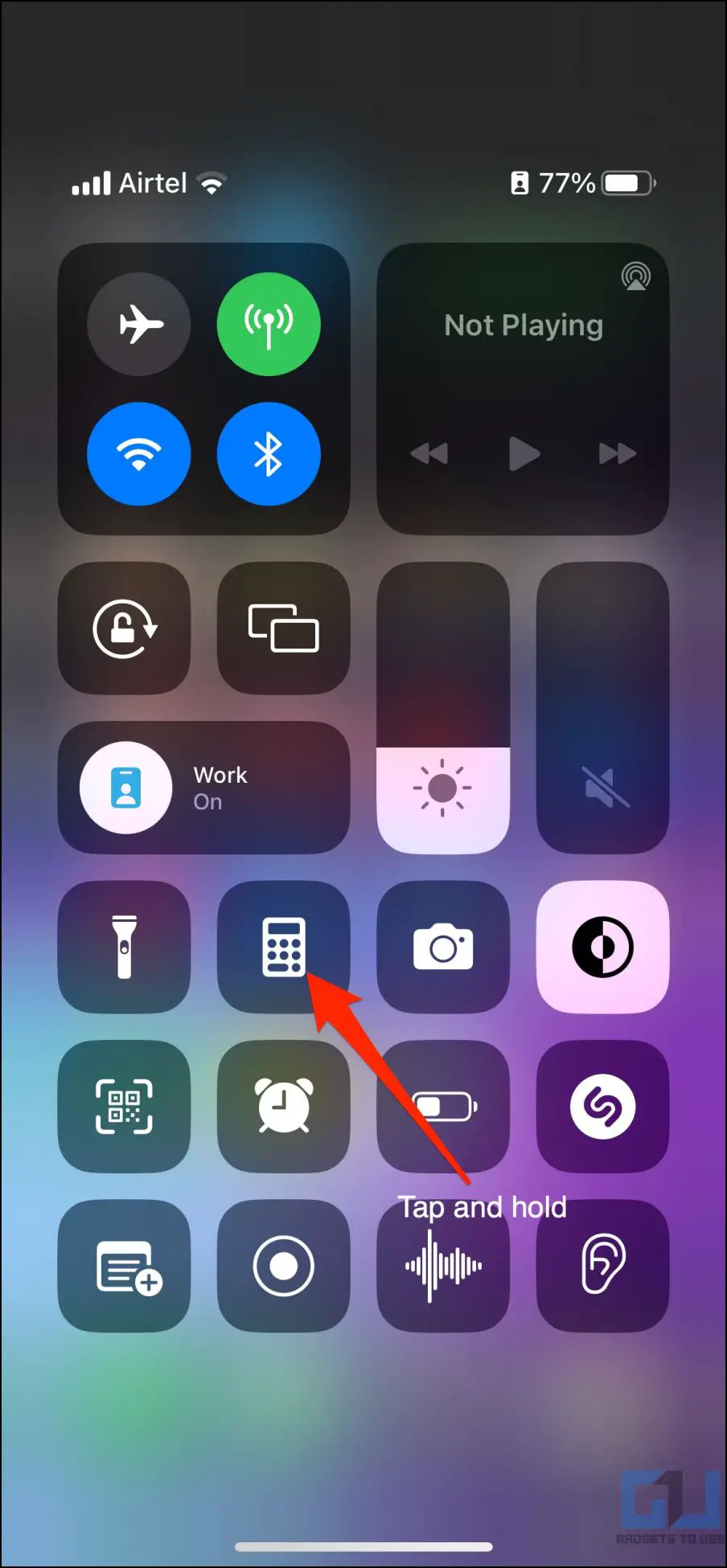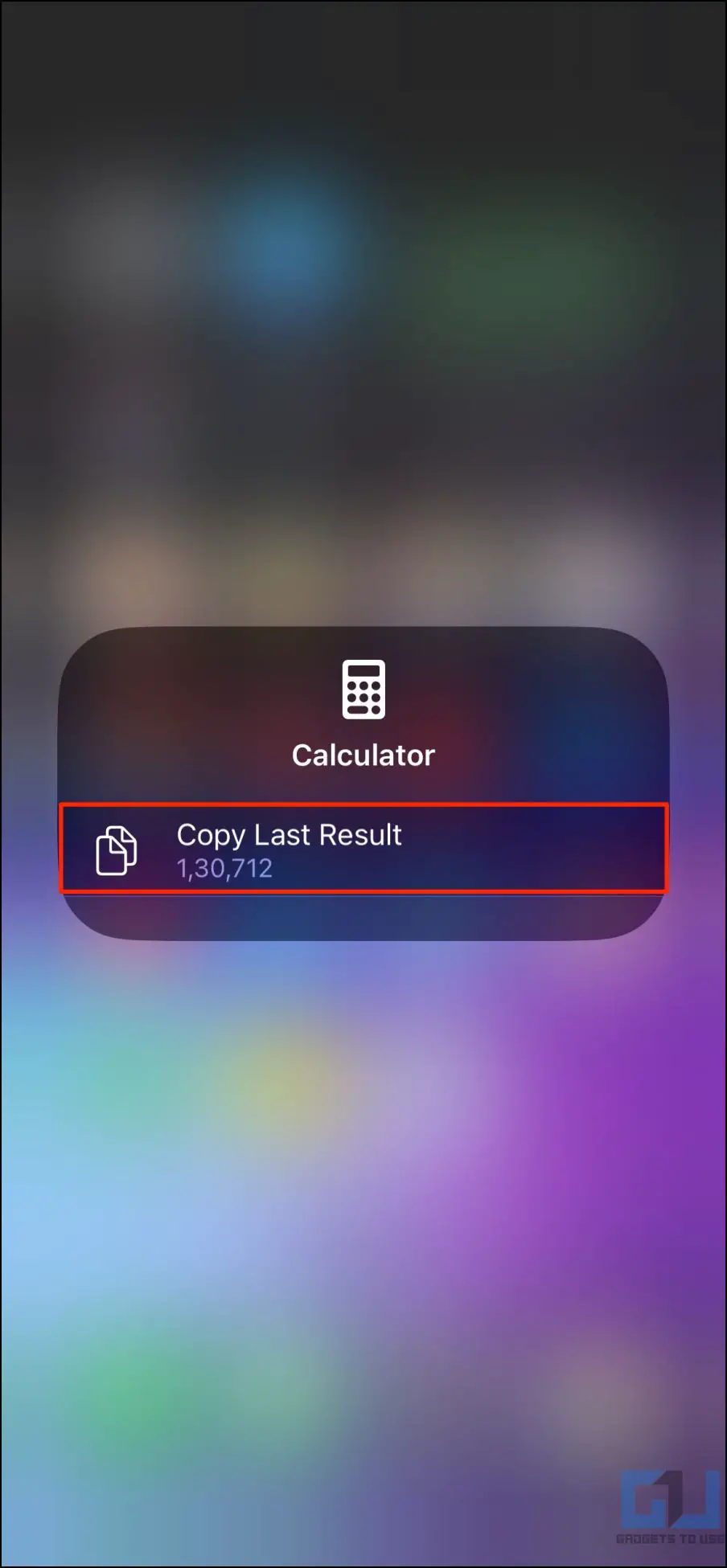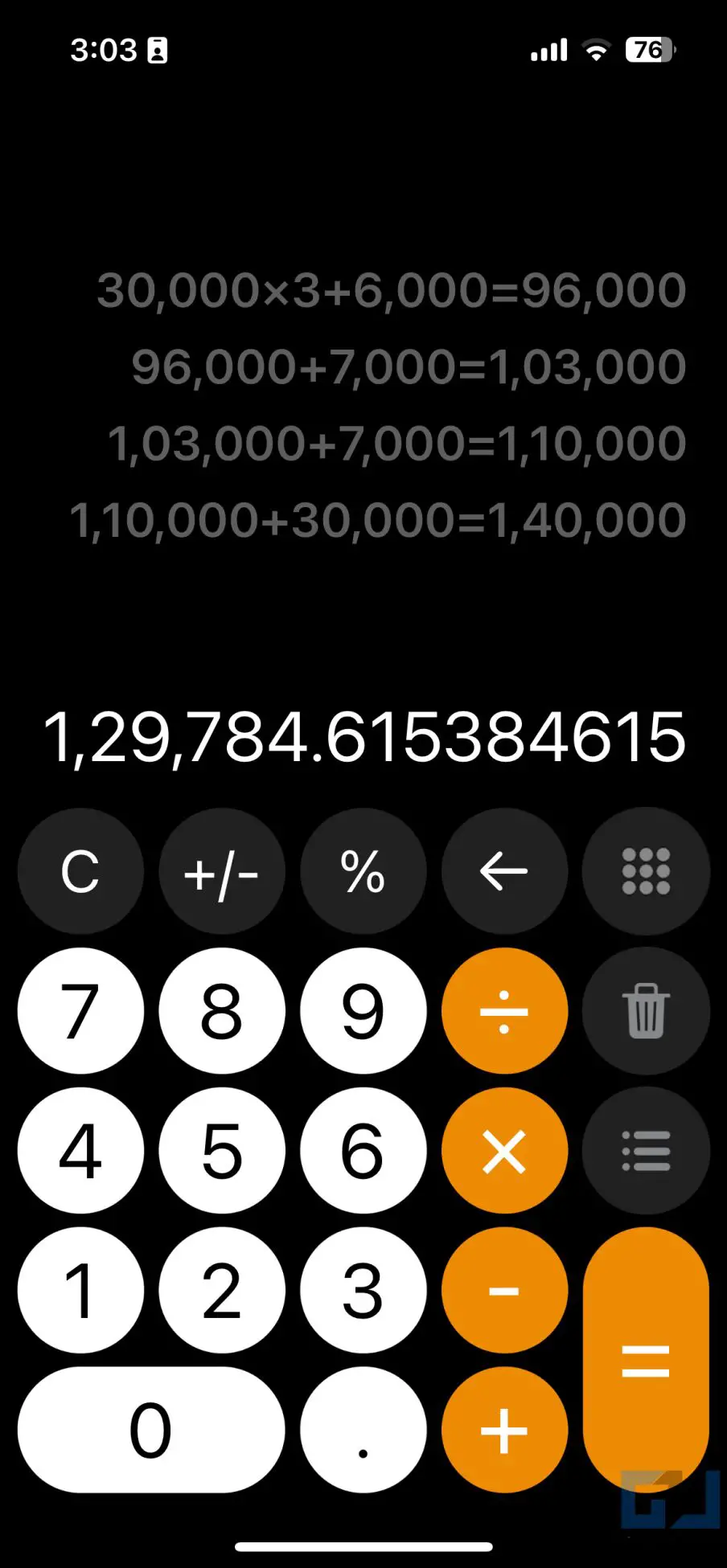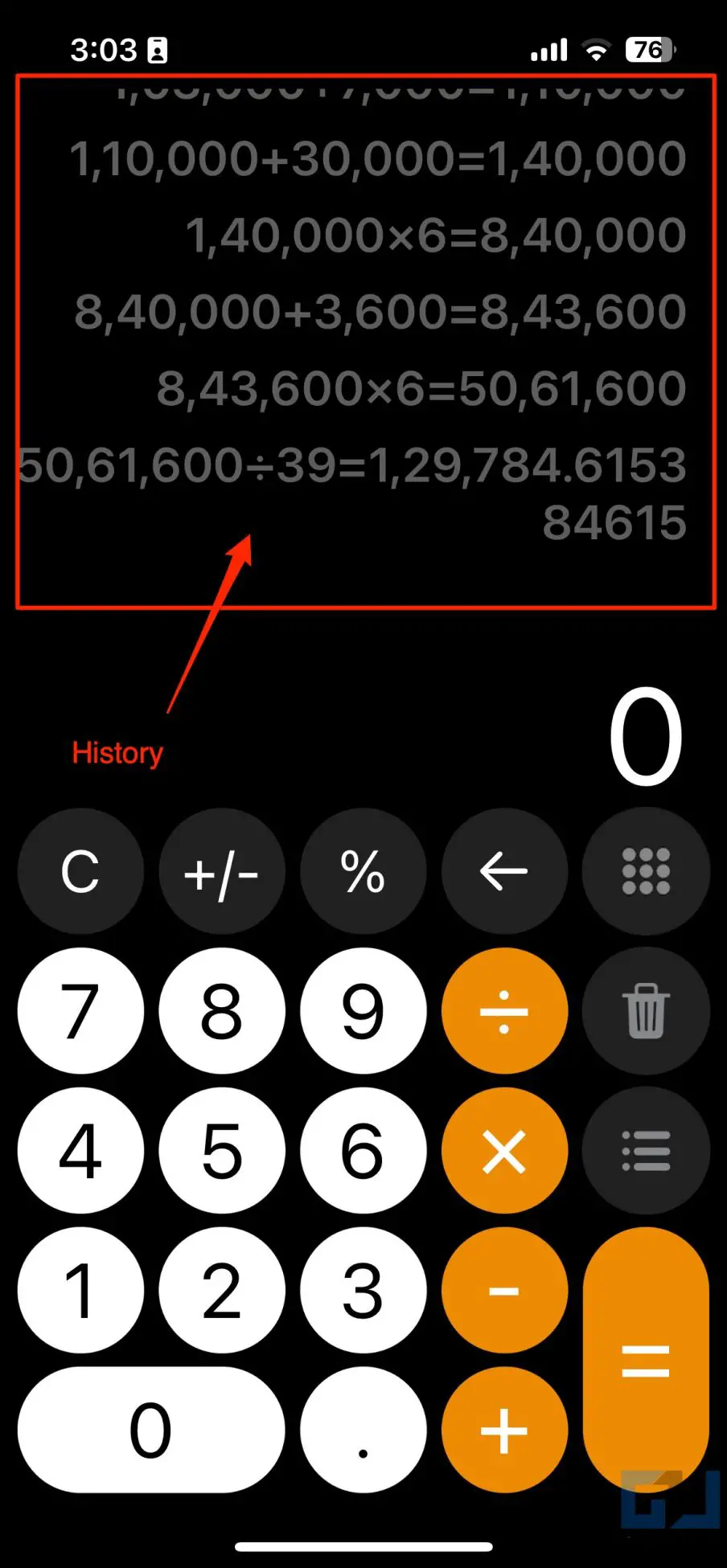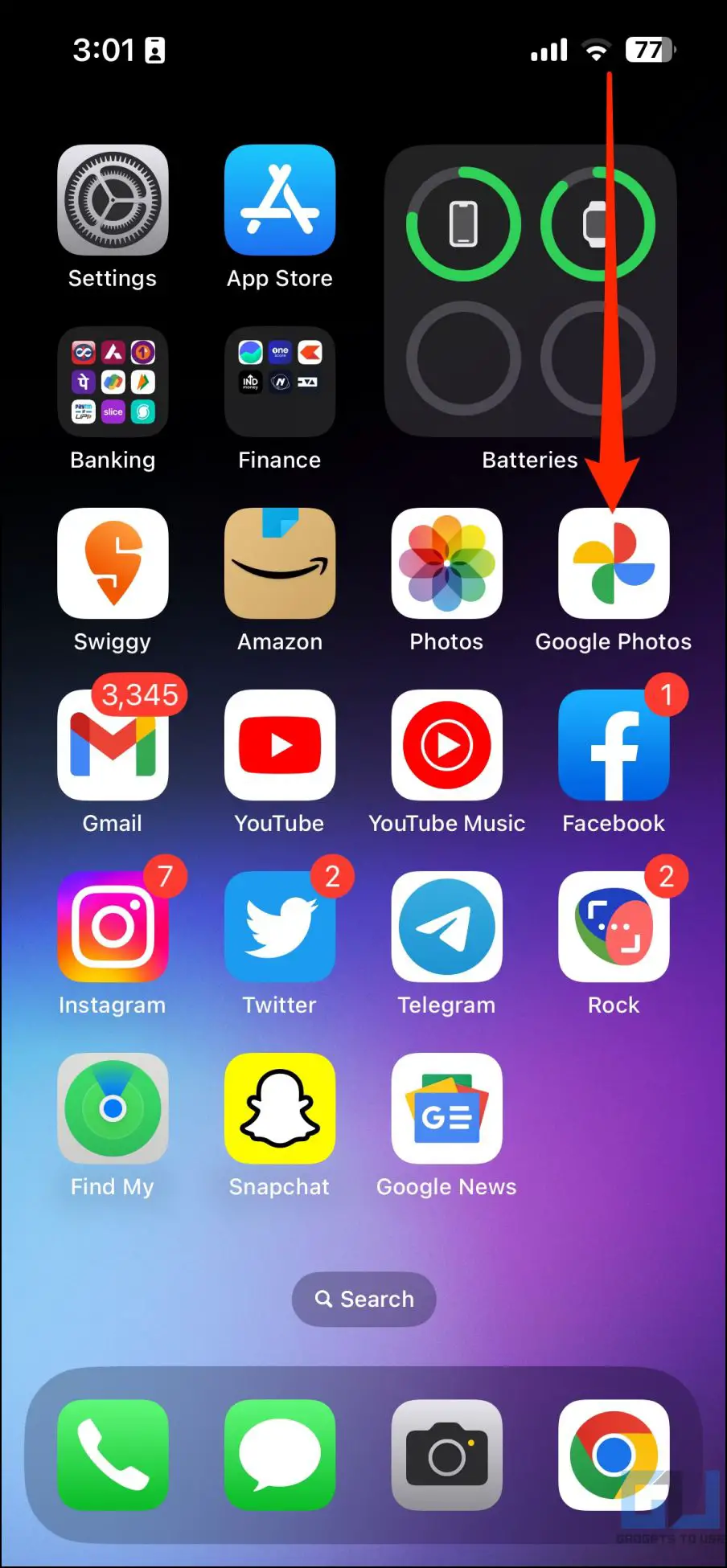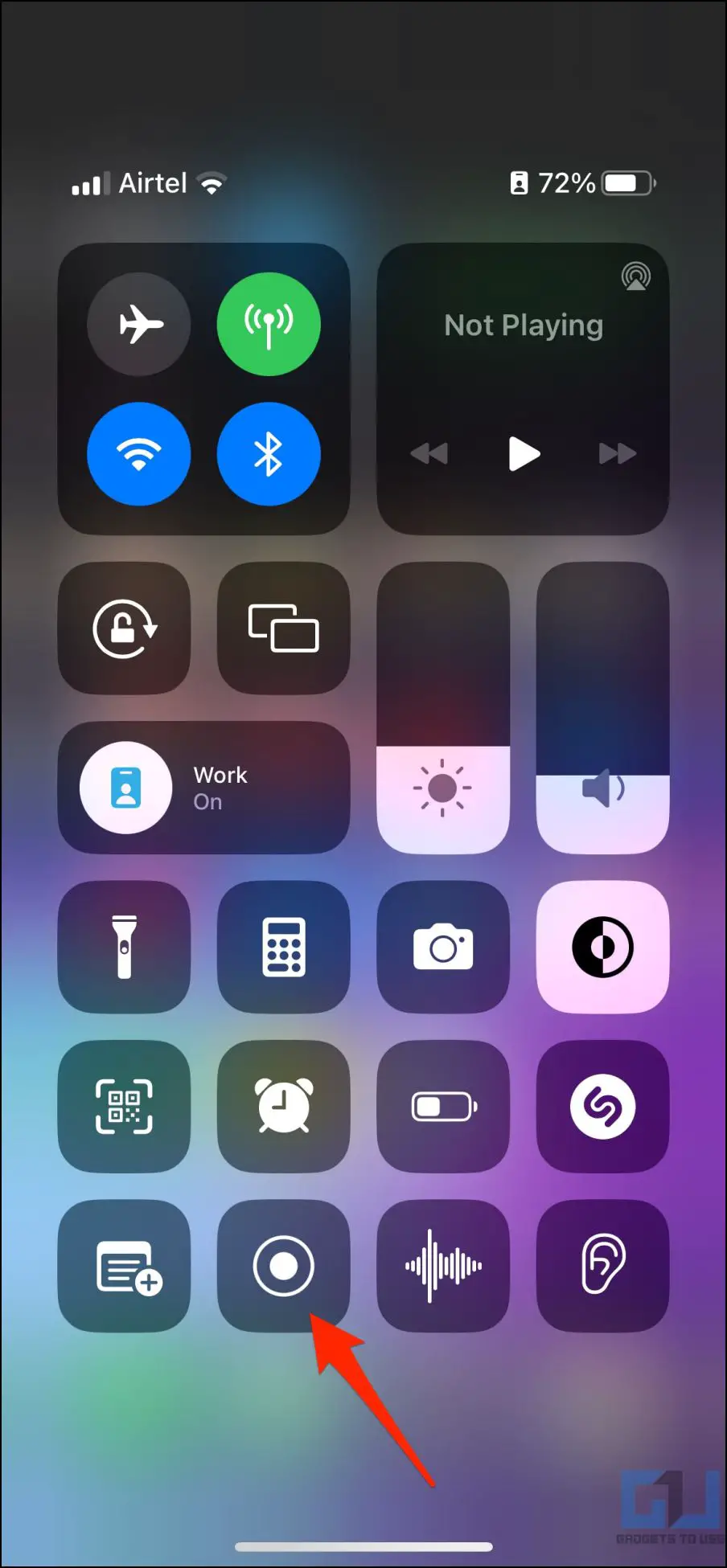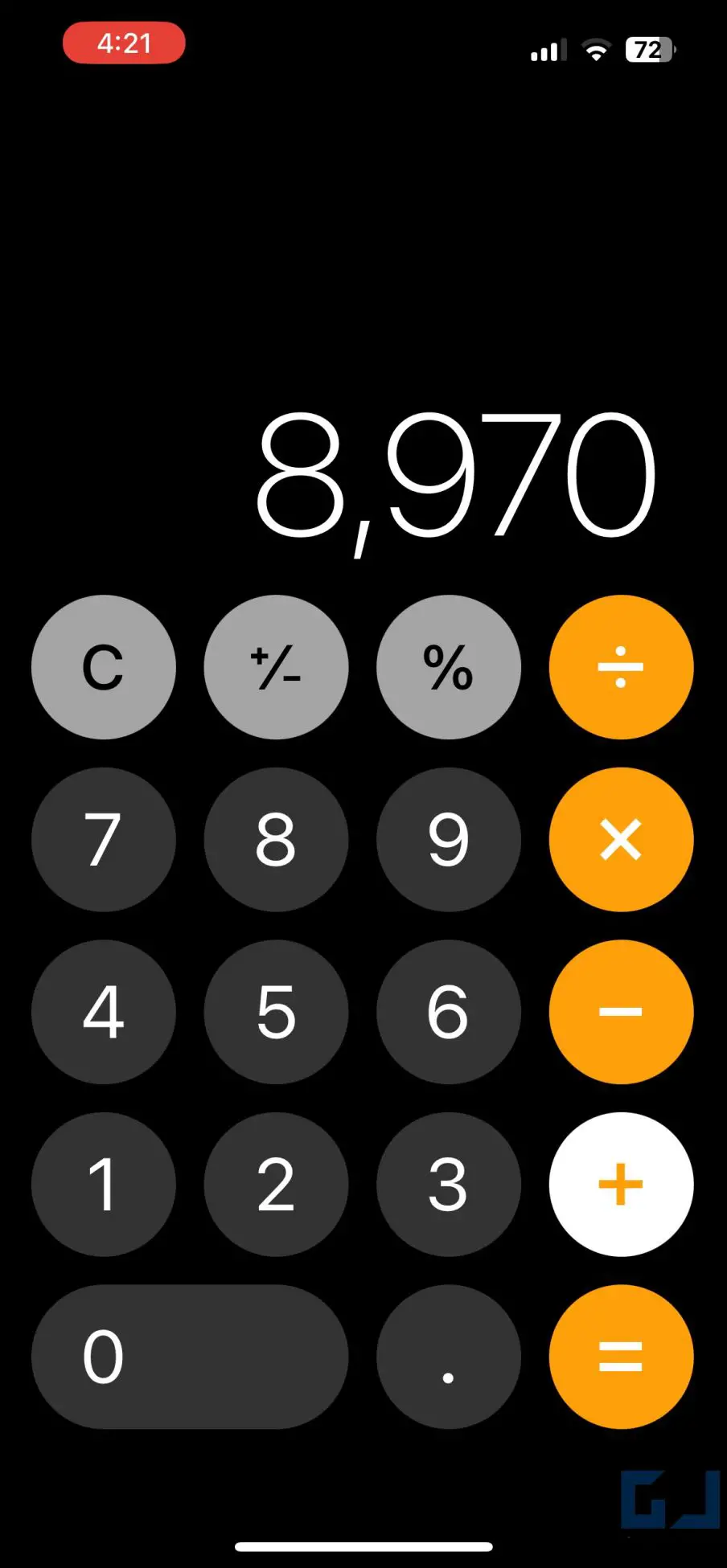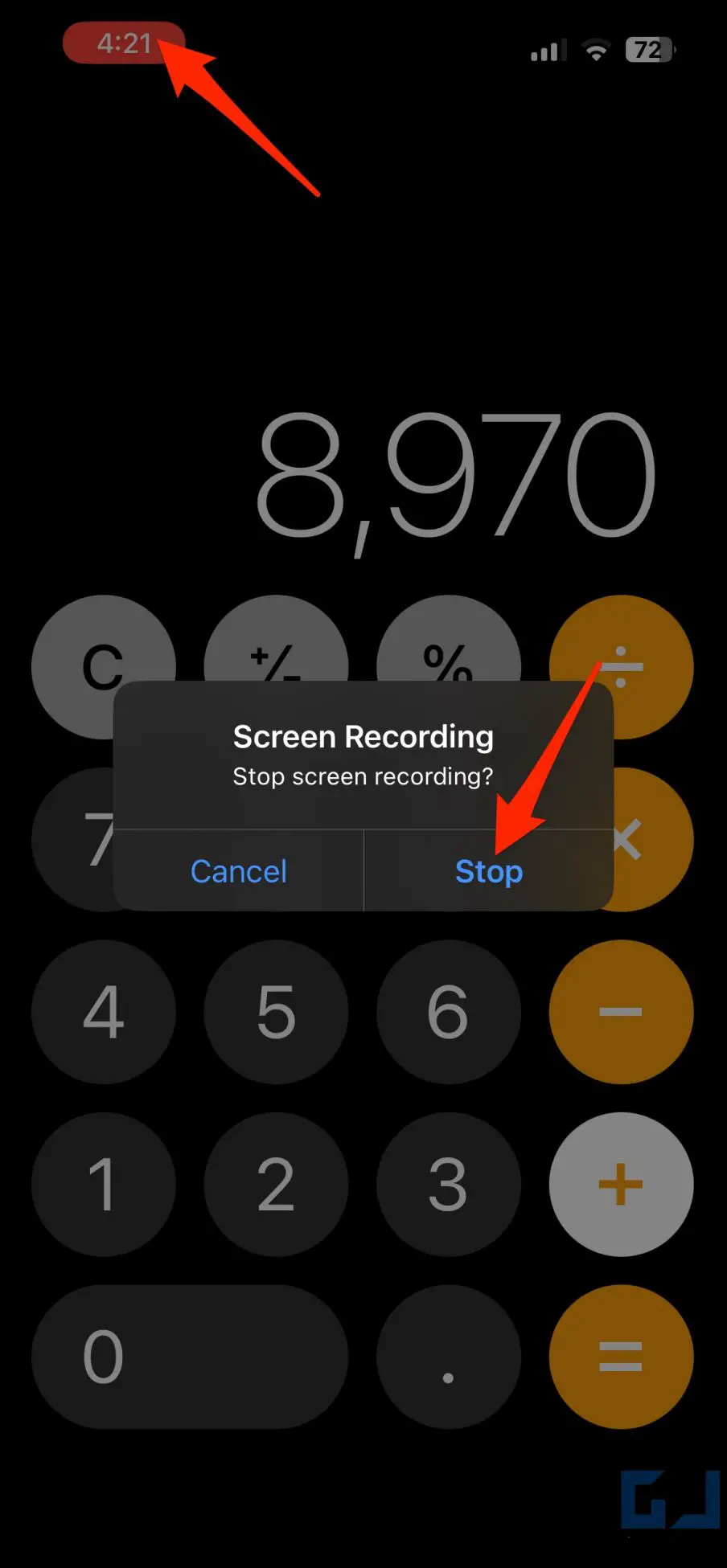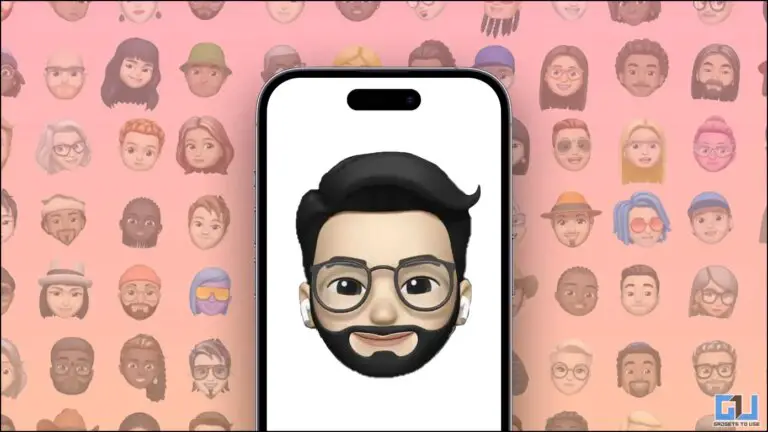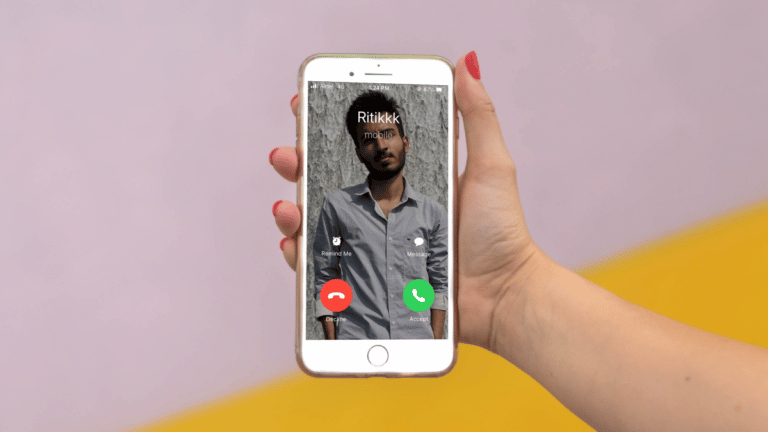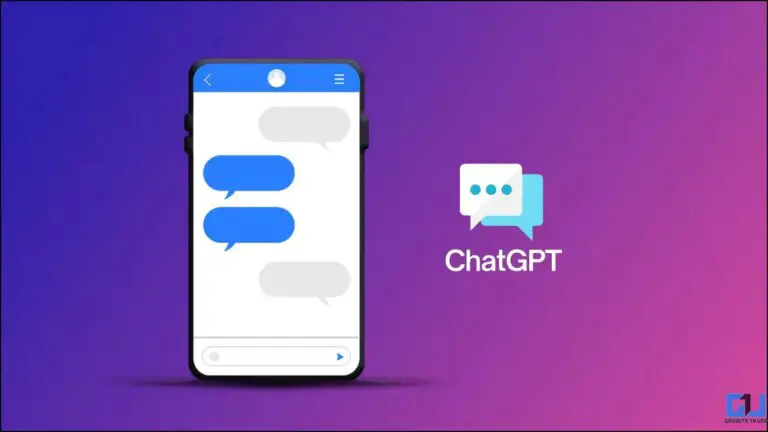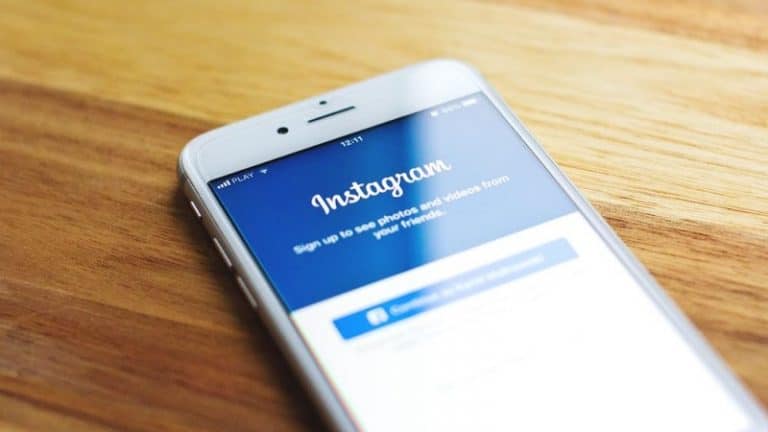iPhone'da Hesap Makinesi Geçmişini Kontrol Etmenin 5 Yolu
iPhone'daki hesap makinesi uygulaması, market faturalarını kolayca hesaplamanıza, günlük harcamaları, vergileri vb. izlemenize yardımcı olabilir. Ancak birden çok hesaplama söz konusu olduğunda, sayıları tekrar kontrol etmek için geçmişe başvurabilirsiniz. Bu nedenle, bu makalede, iPhone'unuzdaki hesap makinesi geçmişini kontrol etmenin ve görüntülemenin bazı kolay yollarına göz atalım.
iPhone'unuzdaki Hesap Makinesi Geçmişini Nasıl Kontrol Edebilirsiniz?
Android'den farklı olarak, iPhone'daki yerleşik hesap makinesi, gizlilik nedenleriyle önceki hesaplamalarınızı saklamaz. Ancak, hesap makinesi geçmişini kontrol etmek için hafıza işlevi, son hesaplamaları kopyalama, üçüncü taraf uygulamaları kullanma vb. gibi birkaç geçici çözüm vardır.
Kılavuz, iPhone 14, iPhone 13, iPhone 12, 11, SE ve daha eski modeller dahil olmak üzere tüm modeller için çalışacaktır. Aşağıdaki yöntemleri ayrıntılı olarak okuyun.
Yöntem 1 - Bellek İşlevini Kullanma
Hesap makinesi uygulaması, bilimsel modda hafıza işlevine sahiptir. Numaraları hafızada saklamak ve gerektiğinde mevcut sonuçtan eklemek veya çıkarmak için kullanabilirsiniz. iPhone'unuzda hesap makinesi geçmişini görüntülemek için Bellek özelliğini şu şekilde kullanabilirsiniz:
1. iPhone'unuzdaki Hesap Makinesi uygulamasını açın. Ne yapmak istediğinizi hesaplayın.
2. Şimdi iPhone'unuzu döndürün mod ödeme.
3. Tıkla m+ hesap makinesi sonucunu belleğe kaydetmek için.
4. Bir sonraki son sayıyı elde edene kadar bir sonraki hesaplamalarınıza devam edin.
5. Ardından m+ (ekleme için) ou m- (çıkarma için) et M. gerektiğinde saklanan hafıza numarasını geri çağırmak için.
Daha iyi anlamak için bu örneğe bakın:
Hesap makinesi uygulamasında 3+2 yaparsınız sonuç 5 olur. m+, sonucu kaydedin (m-'ye basmak sonucu negatif bir sayı olarak saklar). Şimdi tamamen farklı bir hesaplama yapın, diyelim ki 8-2 = 6. m+ tekrarlama sonra vur M.. Hesap makinesi hafızada saklanan sonucu okur (yani 5) ve mevcut sayıya ekleyerek 11 sonucunu verir.
Tuşuna basarsan m- onun yerine Son bölümde m+, hesap makinesi o anda görüntülenen sayıyı bellekte kayıtlı değerden çıkaracaktır. Bu durumda -1 alırsınız.
Hesap makinesi uygulamasındaki diğer hafıza fonksiyonlarını da kullanabilirsiniz. İşte her düğmenin anlamı:
Bu işlev, o anda görüntülenen sayıyı bellekteki değere ekler. Örneğin, hesap makinesi ekranınızda 2 varsa ve hafızada 3 varsa, M. 5 verecek
Bu seçenek, o anda görüntülenen sayıyı bellekteki değerden çıkarır. Örneğin, hesap makinesi ekranınızda 4 varsa ve hafızada 7 varsa, M. 3 ile sonuçlanacaktır.
Bu işlev, hesap makinesinin belleğinde saklanan sayıyı veya sonucu geri çağırır.
Bu fonksiyon hafızayı sıfırlar. Kayıtlı sonuçları hesap makinesinden silmek için kullanın.
iPhone'unuzu döndürmek, hesap makinesini bilimsel moda almıyor mu?
Otomatik döndürme kilidi açık olabilir. Açık Kontrol Merkezi ve basın Dikey oryantasyon kilidi devre dışı bırakmak için (bir okla çevrelenmiş turuncu asma kilit simgesi). Devre dışı bırakıldığında, turuncudan griye ve beyaza döner.
Yöntem 2 - En Son Sonuçları Kopyala Kısayolu
iPhone'unuzdaki son hesaplamayı hatırlayamıyor musunuz? Hesaplanan son sonucu almanın kolay bir yolu, uygulama kısayolunu kullanmaktır. Nasıl çalıştığını görmek için aşağıdaki kılavuzu izleyin:
1. iPhone'unuzun kilidini açın ve uzun basma Hesap makinesi uygulaması simgesi. Uygulamayı ana ekranda bulamıyorsanız, uygulama kitaplığında arayın.
2. Bağlam menüsü görüntülendiğinde, copie Dernier sonuçlar.
3. Bu, hesaplanan son sonucu kopyalayacaktır.
Artık istediğiniz yere yapıştırabilirsiniz.
Yöntem 3 – Kontrol Merkezinden En Son Sonuçları Kopyalayın
Alternatif olarak, son hesaplanan sonucu aşağıda gösterildiği gibi kontrol merkezindeki simge aracılığıyla kopyalayabilirsiniz:
1. Control Center'ı açmak için sağ üstten aşağı kaydırın (veya Touch ID özellikli iPhone'larda aşağıdan yukarı kaydırın).
2. burada, musluk et alma Hesap makinesi simgesi.
3. basın ve seçin En son sonuçları kopyala.
Son hesaplanan sayı şimdi iPhone'unuzun panosuna kopyalanacak.
Yöntem 4 - Üçüncü taraf hesap makinesi uygulamalarında geçmişi kontrol edin
Birkaç üçüncü taraf hesap makinesi uygulaması, iPhone'unuzda ayrıntılı hesap makinesi geçmişini görüntülemenizi sağlar. Ancak yine de, size hesap makinesi geçmişini gösteren ve reklamsız veya premium abonelik olmadan kullanımı kolay bir uygulama bulmak zordur.
Geçmiş+ içeren Hesap Makinesi, para istemeden veya reklam göstermeden işi yapan uygulamalardan biridir. Ve işte iPhone'unuzda hesaplama geçmişini görüntülemek için bunu nasıl kullanabileceğiniz:
1. Tarih+ içeren Hesap Makinesi'ni App Store'dan iPhone'unuza indirin.
2. Uygulamayı açın ve normalde yaptığınız gibi hesaplamaya başlayın.
3. Size mevcut hesaplamalarınızın yanı sıra geçmişi gösterecektir.
Tam hesap makinesi geçmişini görmek için yukarı ve aşağı kaydırabilirsiniz. Ayrıca geçmişe basıp basılı tutabilirsiniz. kopya hesaplama, Sil, not ekle, sommeou sonucu kopyala.
İşte iPhone'unuza geçmiş kaydetmenize izin veren diğer üçüncü taraf hesap makinesi uygulamaları:
Yöntem 5 – Herhangi bir uygulama yüklemek istemiyor musunuz? Ekran Kaydediciyi Kullan
Herhangi bir üçüncü taraf uygulaması yüklemek istemiyorsanız ve aynı zamanda hesap makinesinin hafıza işleviyle uğraşmak istemiyorsanız, hesaplamaları yaparken iPhone ekranınızı kaydetmeniz yeterli. Daha sonra adım adım yapılan hesaplamaları görmek için ekran kaydını izleyebilirsiniz.
Hesaplamalarınızı iPhone'unuzda kaydetmek için ekran kaydediciyi nasıl kullanacağınız aşağıda açıklanmıştır:
1. İndir Kontrol Merkezi iPhone'unuzda.
2. Burada, basın Ekran kaydı ekran kaydını başlatmak için düğme simgesi.
3. Kayıt 3 saniye sonra başlayacaktır. Hesap makinesini açın ve hesaplamalarınıza başlayın.
4. Bittiğinde, kırmızı renge dokunun ekran kaydı bar Kaydı durdurmak için sol üstteki
5. VEYA tuşuna basın filtre kayıt kontrol merkezindeki düğme. Vurmak onaylamak istendiğinde.
Ekran kaydı iPhone galerinize kaydedilecektir. Artık Hesaplama geçmişini kontrol etmek istediğinizde Fotoğraflar uygulamasını açabilir ve videoyu izleyebilirsiniz.
paket
iPhone'unuzdaki hesap makinesi geçmişini bu şekilde kontrol edebilirsiniz. Sonucu veya küçük hesaplamaları basitçe kopyalamak için, kısayola veya Son Sonuçları Kopyala hafıza işlevine güvenebilirsiniz. Geçmiş hesaplamaların ayrıntılı bir kaydını tutmak için üçüncü taraf uygulamaları veya ekran kaydı kullanmanızı öneririz. Favori yöntemin nedir? Yorumlar aracılığıyla bize bildirin. Daha fazla ipucu, püf noktası ve nasıl yapılır için bizi izlemeye devam edin.
hakkında daha fazla ipucu bulun neuf.tv